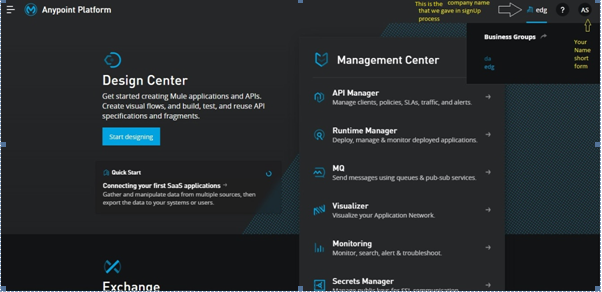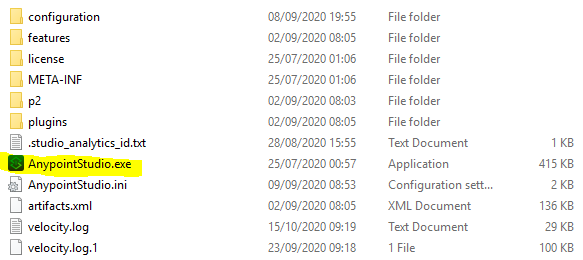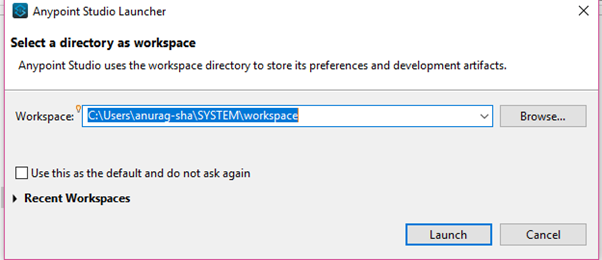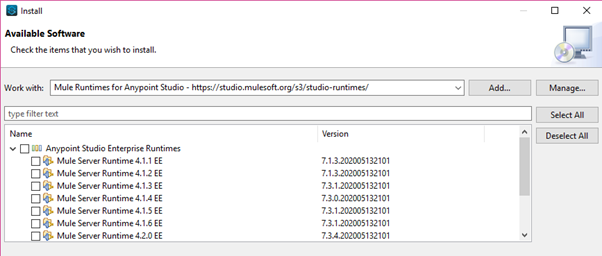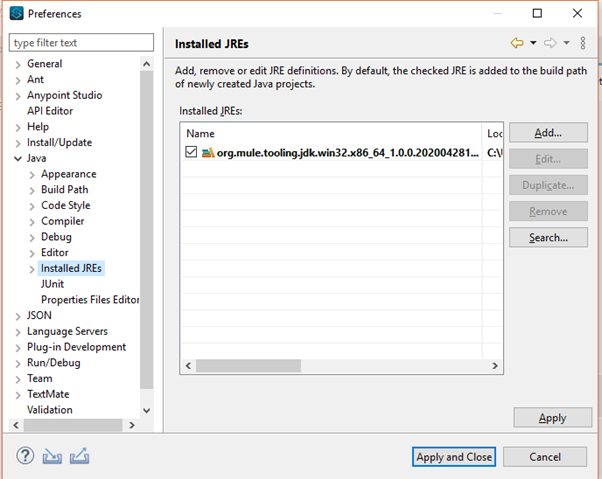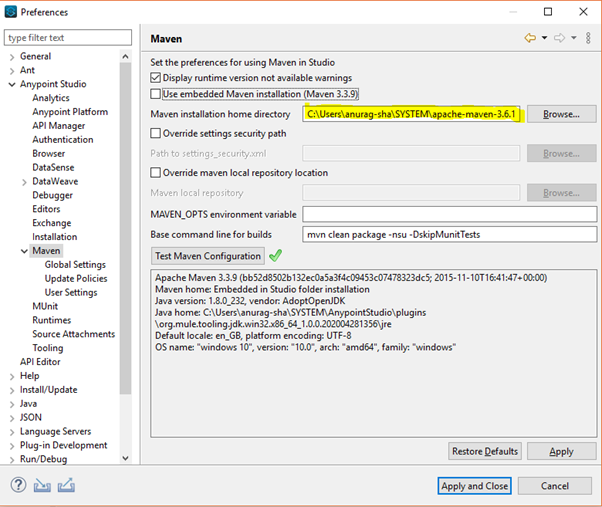【51CTO.com快译】Mule ESB是由MuleSoft所提供的基于Java的轻量级ESB(Enterprise Service Bus)和集成平台。它有助于程序员或软件开发人员轻松且快速地连接不同的应用程序。也就是说,Mule能够实现应用程序的快速集成,从而使它们能够高效地传输数据。目前,MuleSoft根据用户需求和预算的差异性,提供了不同类型的订阅模式。
为何使用Mulesoft?
Mule项目开发的基本目的:
- 使API开发人员的工作变得更轻松。
- 可以轻松地跨本地和云计算环境连接到应用程序上。
Mulesoft包含一组连接器式的各种组件,其中包括:
- 核心组件具有“设置变量”、“删除变量”、“流”、“每个”等连接器。
- Salesforce组件具有创建(添加或创建记录)和查询(执行对指定对象的查询)之类的连接器,这些有助于开发人员实现轻松的集成。
据此,我们可以通过简单的“拖放”,来实现如下各项功能:
- 使用基于Web的控制台来控制Mule API。
- 可以轻松地调试API。
- 可以轻松地在Mule中使用任何JavaPython或Groovy编写的脚本。
- 简单地构建和部署各种流程。
- 可以制作自定义的连接器。
Mule的安装要求
我们在主机系统上安装Mule之前,为了实现最佳性能,我们通常需要满足如下的系统基本配置要求:
- 2 GHz CPU。
- 64位操作系统。
- 如果是个人笔记本电脑,则至少要有8 GB的RAM;如果使用的是公司笔记本电脑,并且上面启用了其他应用代理的话,则建议至少准备16 GB的RAM。
- 硬盘应大于50 GB。
使用IDE为Mulesoft API开发代码
通常,我们可以使用基于Eclipse的Mulesfot Anypoint Studio这款IDE,来开发和测试Mule API。它能够提供诸如拖放之类友好操作功能。同时,我们使用集成平台—Anypoint Platform来进行管理API的部署,以及在某个API上应用各种对应的策略。
先决条件与环境
Mule可以支持许多操作系统,其中包括:Windows、Linux、以及macOS等。在此,我们以Windows为例进行讨论。针对Mulesoft,我们需要下载并安装如下基本工具与环境:
- Anypoint Platform及其帐户
- Java JDK
- Apache Maven
- Anypoint Studio(基于Eclipse的IDE)
- Notepadd ++(仅为可选项)
- Rest客户端—postman、ARC等
下面,我们来逐一进行详细讲解:
第1步
在Anypoint Platform(请参见-- https://anypoint.mulesoft.com/login/signup)上创建一个试用帐户,通过填写各种必填的详细信息,以创建帐户。在成功创建帐户之后,您将会看到如下界面:
第2步
由于Mulesoft Anypoint平台支持Oracle JAVA JDK或AdoptOpenJDK,因此我们可以采用如下两种方式来为系统准备JDK:
- Oracle JAVA JDK(请参见- https://www.oracle.com/uk/java/technologies/javase/javase-jdk8-downloads.html) - 为了下载支持Mulesoft的Java 8,您必须先点击其下载链接,以跳转到Java SE开发工具包的8u261部分。我建议您选择并下载Windows x64(64位版本),以方便使用4 GB以上的RAM。当然,为了流畅地运行Mulesoft,您最好使用8 GB以上的RAM。
- AdoptOpenJdk(请参见- https://adoptopenjdk.net/) - 请下载其最新版本。
请双击打开已下载的可执行文件,并按照步骤进行软件安装。在完成了JDK的安装后,您需要对计算机的环境变量进行设置,以将其指向正确的安装目录。具体请参照如下步骤:
- 假设您已经在“ C:\Program Files\AdoptOpenJDK”中安装了AdoptOpenJDK。
- 右键单击“我的电脑”,选择“属性”,然后跳转到“高级系统设置”。
- 点击“高级”标签下的“环境变量”按钮。
- 在“系统”下单击“变量”,然后单击“新建”,并将变量JAVA_HOME设置为“C:\Program Files\AdoptOpenJDK\jdk-8.0.252.09-hotspot”。
- 接着,更改系统变量下的“Path”变量,使其也包含Java可执行文件的路径。即,选择路径变量,单击编辑按钮,然后添加新的路径“C:\Program Files\AdoptOpenJDK\jdk-8.0.252.09-hotspot\bin”或“%JAVA_HOME%\bin”。
- 为了测试安装,请打开命令提示符(即,开始->命令提示符),键入命令“java -version”,以确认输出信息。
第3步
在Apache Maven(请参见-http://maven.apache.org/)处下载Maven的zip文件。请将其解压缩到一个文件夹,然后配置到Windows环境中。
1.假设您已将其解压缩到了“C:\Users\anurag-sha\SYSTEM\apache-maven-3.6.1”下。
2.通过添加路径“C:\Users\anurag-sha\SYSTEM\apache-maven-3.6.1\bin”和“%MAVEN_HOME%\bin”,以便系统变量“M2_HOME”和“MAVEN_HOME”能够指向正确的安装目录。如下所示:
3.为了测试安装,请打开命令提示符(即,开始->命令提示符),键入命令“mvn -v”,以确认类似输出信息:
第4步
1.请从https://www.mulesoft.com/lp/dl/studio处,下载Anypoint Studio。
2.将安装文件解压缩到诸如C:\Users\anurag-sha\SYSTEM\AnypointStudio的文件夹中。
3.如下图所示,从安装文件夹中打开对应的可执行文件。
4.通过单击确定,以接受其默认的工作空间。当然,您也可以添加自己的工作空间。
5.打开Anypoint Studio,您需要使用JDK和maven对Anypoint Studio进行配置。
6.虽然已有默认的运行时(runtime)版本,但是如果您想添加任何特定版本的话,请跳转到选项卡,依次点击“帮助->安装新软件->在工作方式中选择Anypoint Studio的Mule运行时”(如下图所示)。您可以选择任何所需的版本,并将其作为常规软件予以安装。
7.为了检查是否已安装了JRE,您可以依次点击“窗口”选项卡->“首选项”->“java”->“已安装的JRE”,界面如下图所示。如果没有的话,则请单击添加按钮,以添加JDK bin文件的所在位置,然后单击“应用并关闭”。
8.配置和测试Maven,请跳转到窗口选项卡->首选项-> Anypoint Studio-> Maven 设置maven的安装目录路径,如下图所示。在对其进行测试时,可单击“测试Maven配置”。
至此,您已经可以使用Anypoint Studio来开发Mulesoft API了。当然,您也可以通过使用Anypoint Studio,来编写Java代码。
第5步
Notepad ++(请参见-https://notepad-plus-plus.org/downloads/v7.0/)是一个文本及代码编辑器。我强烈建议您使用它来编辑以XML、JSON等格式编写的任何类型的代码。
第6步
我们可以使用Rest客户端-- Postman(请参见-https://www.postman.com/downloads/)来测试API。当然,您也可以选用ARC、nightingale等其他Rest客户端。如果您安装了curl命令,甚至可以直接使用它。
最后,希望上面为您展示的步骤,能够方便您顺利地开始使用Mulesoft。
原文标题:Step By Step Guide To Using Mule ESB,作者:Anurag Sharma
【51CTO译稿,合作站点转载请注明原文译者和出处为51CTO.com】